![]()
- ホイールローダの操縦席のガラス、サイドミラー、油圧シリンダーのモデリング
- ホイールローダのマテリアルを割り当て
- シャドウキャッチャーを使って地面に影を落とす
- レンダリング
ホイールローダの運転席のガラスやサイドミラー/油圧シリンダーのモデリングはまだのため、この部分を追加していきます。
また、今回はマテリアル割り当てまで進めました。
一部「PBRマテリアル」を与えています。
これはShade3D Professional版の機能になるため、Basic/Standard版の場合は適宜「Shade3Dマテリアル」に置き換えるようにしてくださいませ。
今回の解説ではShade3D Professional Ver.22.2.1を使用しました。
モデリング工程は、古いバージョンでも搭載されている機能を使っています。
運転席のガラス
現在は以下のようにガラスがない状態です。

操縦席をモデリングした際に分離した面があります。
これを再利用します。
以下は分かりやすく水色のマテリアルを与えています。
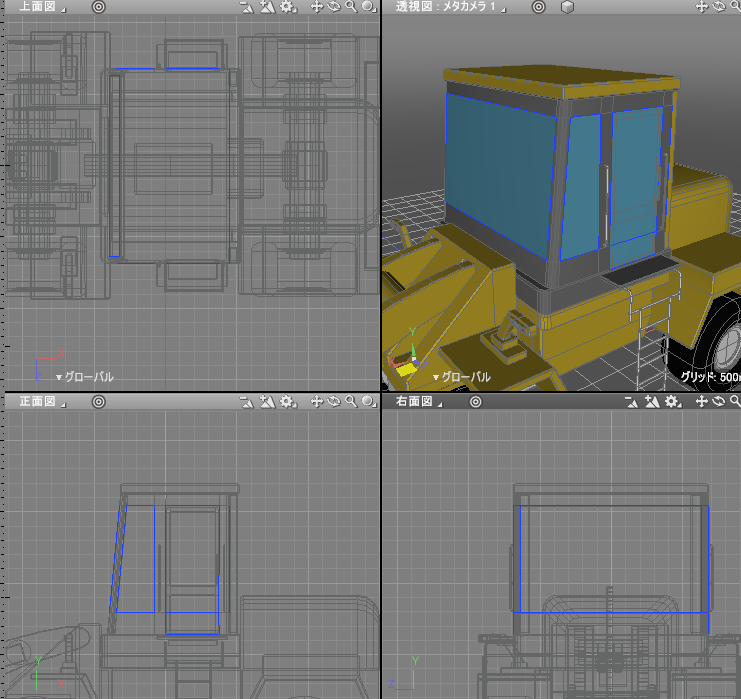

ガラスの面全体を内側に少し押し込める
現在のガラスは1枚板です。
これに厚みを与えますが、その前に少しだけ面を内側に押し込めます。
これは面を選択して面ベベルで「オフセット」を使って行います。

ガラスに厚みを付ける
オブジェクトモードに移行し、「厚み」を使って10mmの厚みを与えました。

ガラスのマテリアルを割り当て
ガラスのマテリアルは「PBRマテリアル」を割り当てました。
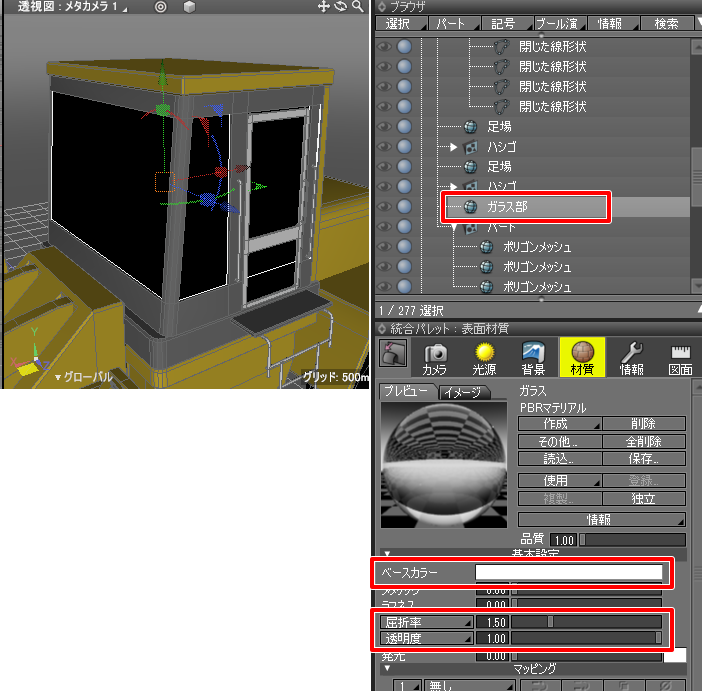
「ベースカラー」を白色(RGB(1, 1, 1))、「屈折率」1.5、「透明度」1.0としました。
背景を割り当ててパストレーシングでプレビューレンダリングすると以下のようになりました。

背景はShadeExplorerより「Container_place_1.shdbgr」を指定しました。
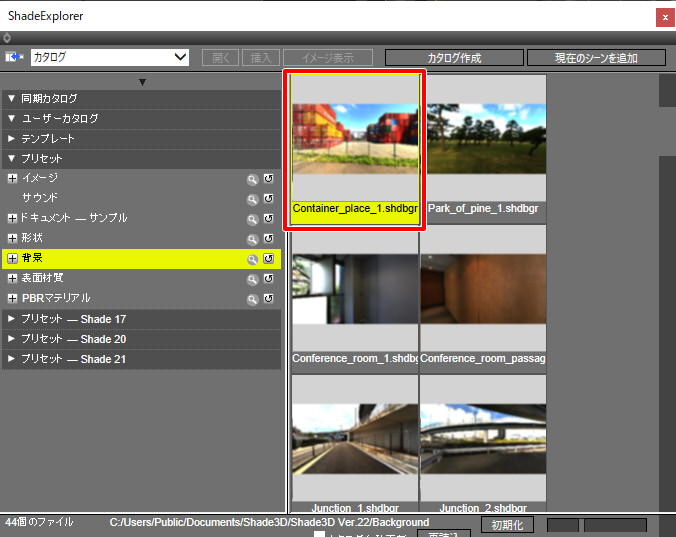
サイドミラーのモデリング
サイドミラーをモデリングします。
「開いた線形状」を操縦席に前方に配置。
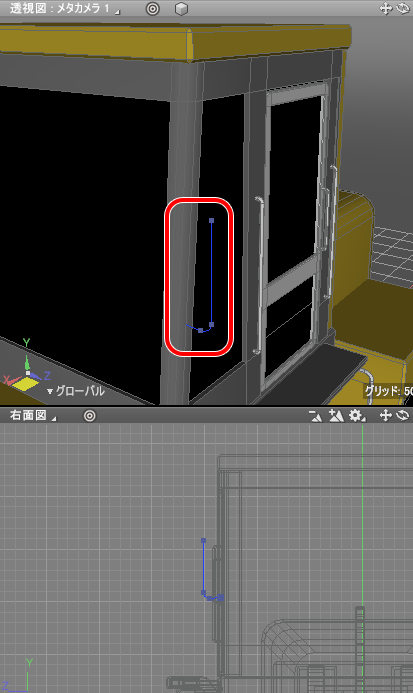
「掃引 円」(Standard/Professionalの機能)でチューブ状に半径を与えました。
半径20(mm)としました。
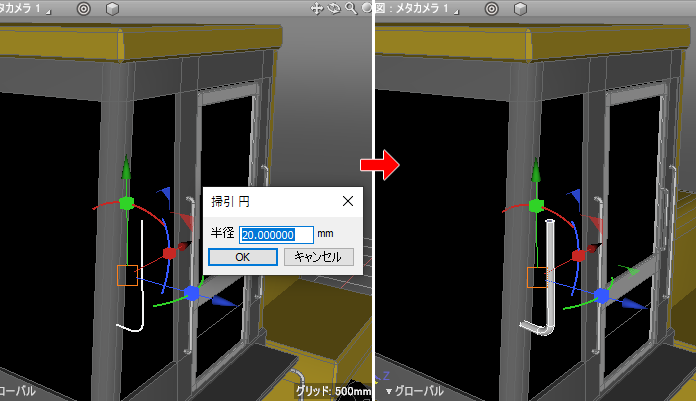
ポリゴンメッシュに変換後、形状を追加して付け根部分を装飾していきました。
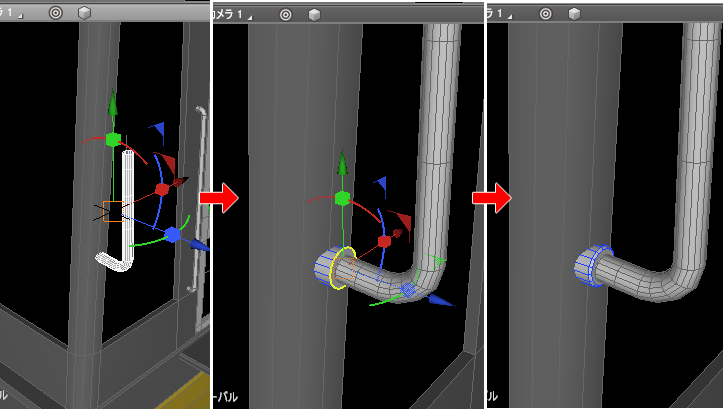
ミラー部はポリゴンメッシュの直方体を配置し、エッジベベルで角を丸めて面取りを行いました。
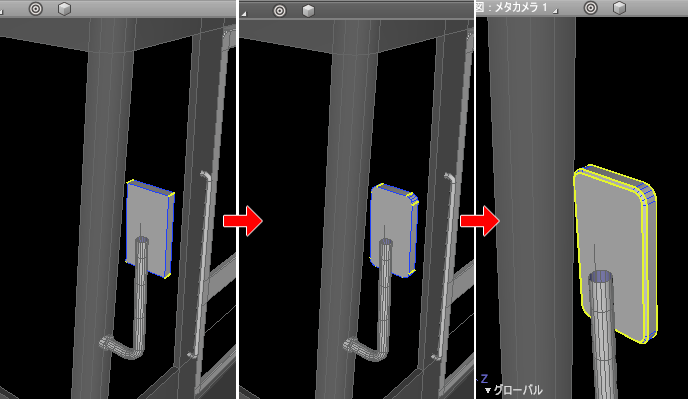
ミラー部の裏側にポリゴンメッシュの直方体を配置し、エッジベベルで面取り。
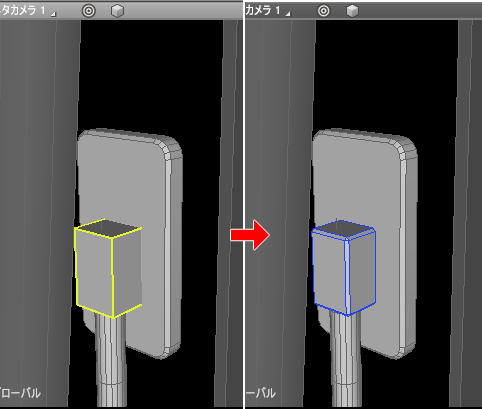
ミラー部の表側は、面ベベルの「押し出し」を使用して窪みを与えました。

以上のミラー部を「オブジェクトの結合」で1つにまとめました。
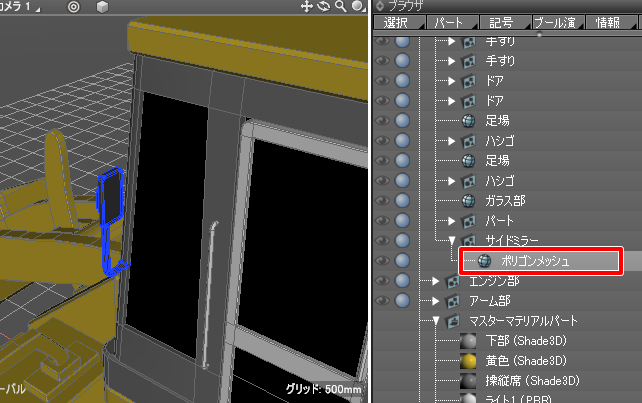
ミラー部の表側に四角形のポリゴンメッシュを配置し、鏡のマテリアルをとしてPBRマテリアルの「メタリック」を1.0を割り当てました。
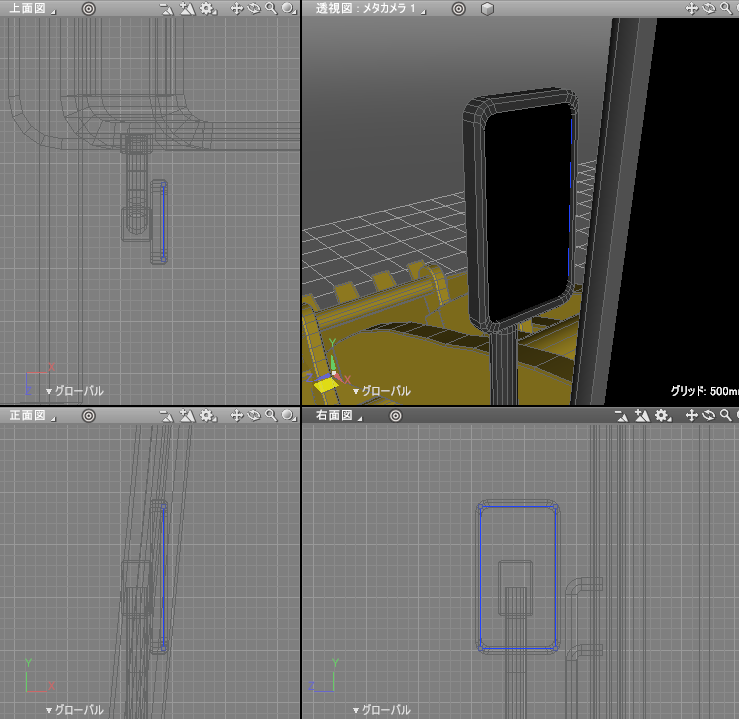
プレビューレンダリングすると以下のようになりました。
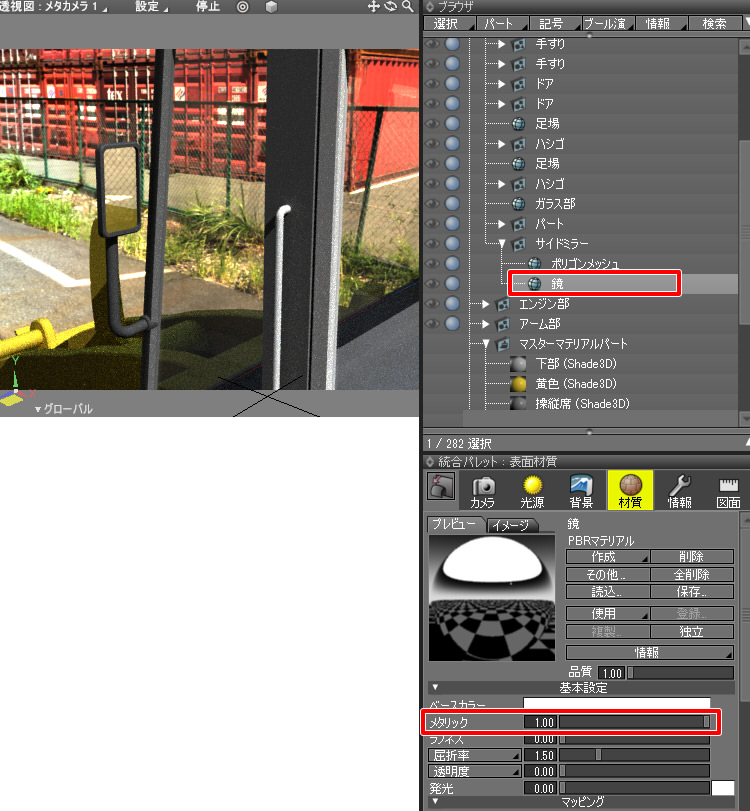
ミラーリング
この2つのポリゴンメッシュをそれぞれZ軸方向にミラーリング、実体化しました。
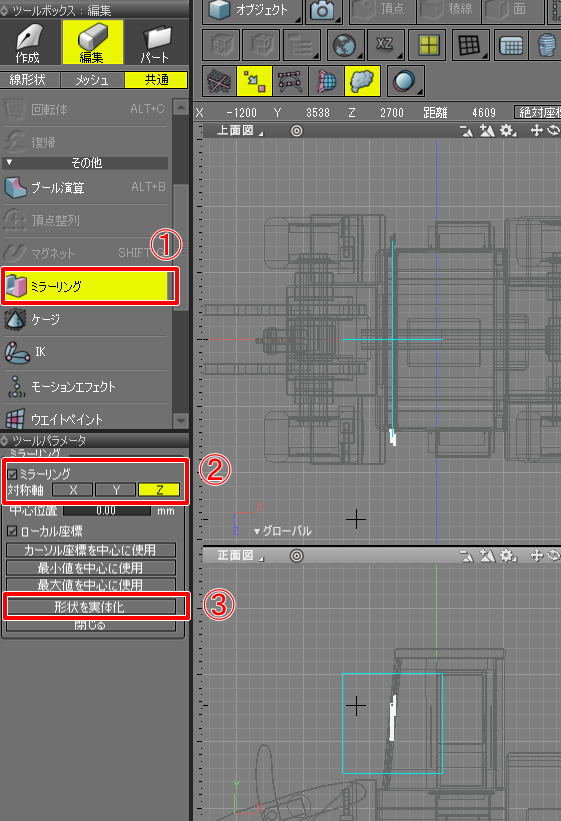
アームに回転ジョイントを入れる
油圧シリンダーをモデリングする前に、アームの動きを確認しやすいようにアームに回転ジョイントを入れていきます。
正面図で見た以下の赤い位置に回転の中心があります。
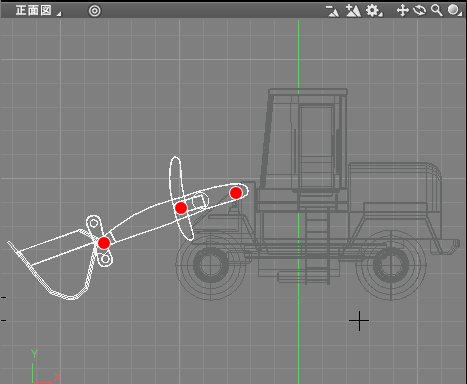
回転ジョイント配置後は、ジョイントモードで以下のように動くことを確認しました。
以降はアームを動かす処理は、「ジョイントモードで回転ジョイントを動かす」ようにします。
ジョイントモードで以下のようにアームをポージングしました。

油圧シリンダーのモデリング
アーム部で油圧シリンダーをモデリングしていきます。
油圧シリンダーはモデリングしてもそれほど手間ではありませんが、
「ショベルカーのアーム部をモデリング」でモデリングした油圧シリンダーを再利用することにしました。

この油圧シリンダーの形状を、ホイールローダーのシーンにインポートします。
メインメニューの「ファイル」-「インポート」-「形状データ」より、油圧シリンダーのshdファイルをインポートしました。

前回のアームのモデリングより、油圧シリンダーは以下の場所に入れる構造としていました。
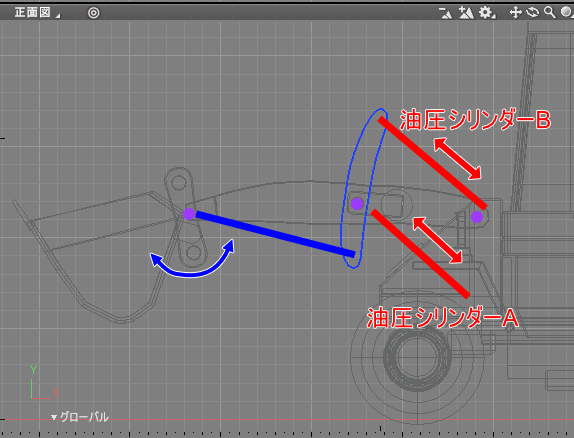
この場合、油圧シリンダーAは2本、油圧シリンダーBは1本です。
また、バケットにつながる青い箇所は油圧シリンダーではありませんが1本です。
均等拡大縮小を使い、油圧シリンダーをリサイズ。
油圧シリンダーAは以下のように配置しました。
2本でアームを支えています。
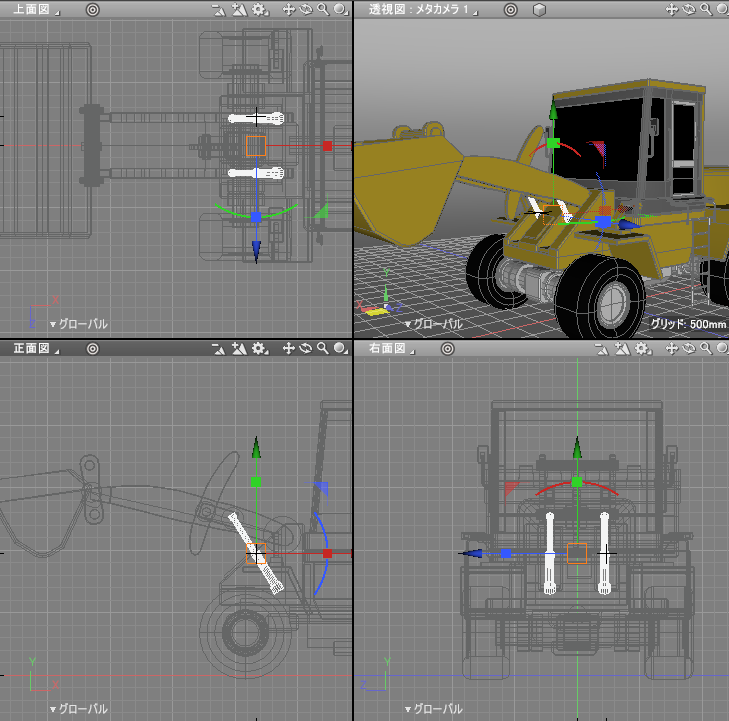
油圧シリンダーAが伸縮することでアームが持ち上がることになります。
油圧シリンダーBは、中央の突起物を動かすように配置しました。
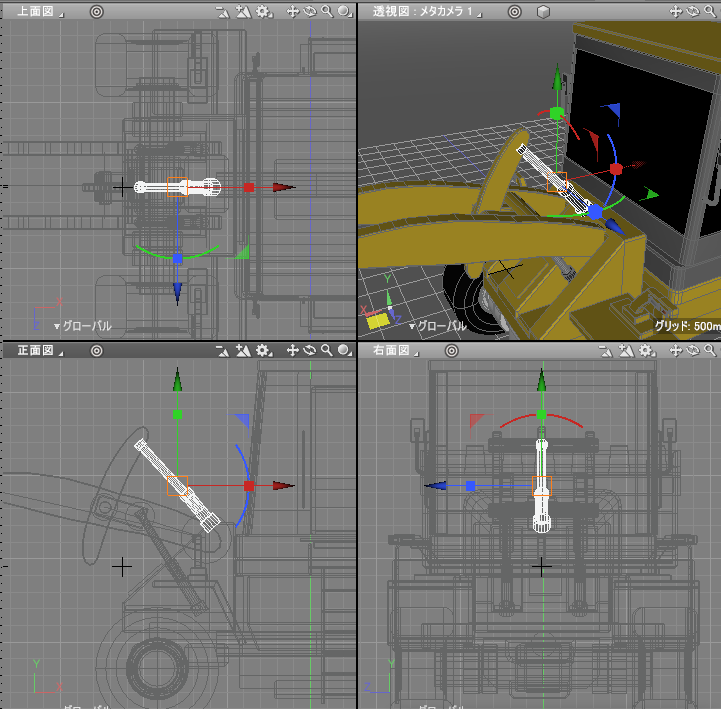
なおショベルカーの時と同じように、これらの形状をジョイントで動かせるようにしても物理的に連動するわけではありません。
連動して見えるように、モーションを与えることになります。
油圧シリンダーの接続部分があいまいですので、装飾を行いました。
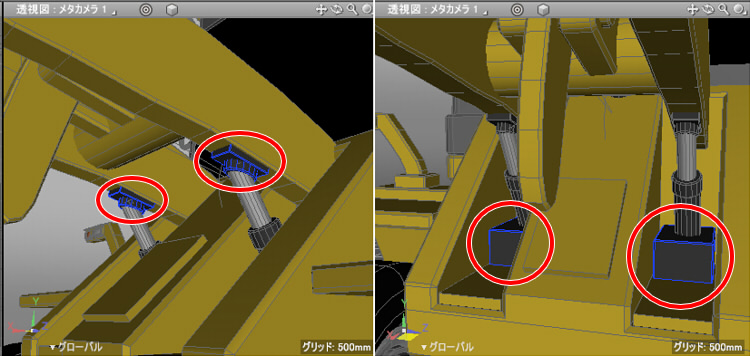

バケットを動かすジョイント部をモデリングします。
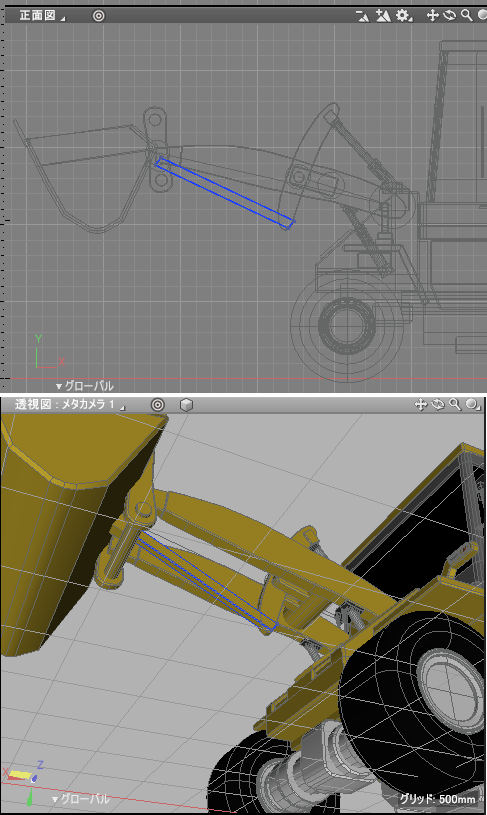
バケット側の接続部に装飾を付けました。
プリミティブの直方体を配置し、エッジベベルで角を調整しました。
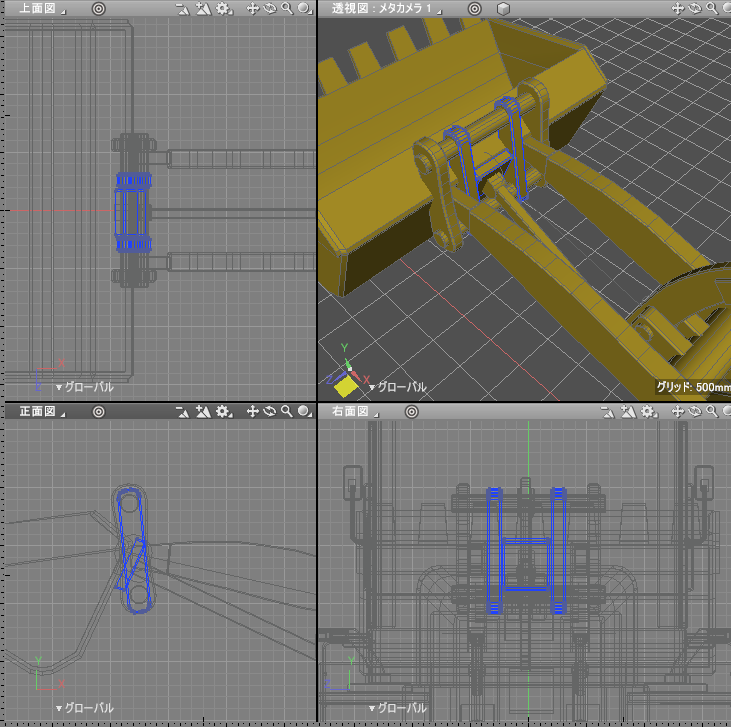
逆側にも装飾を付けました。
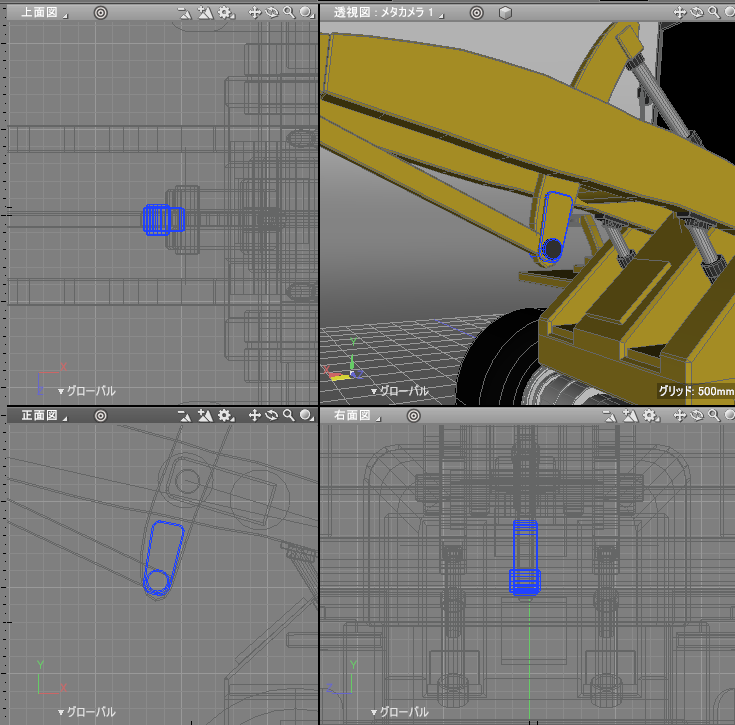
以下のようになりました。
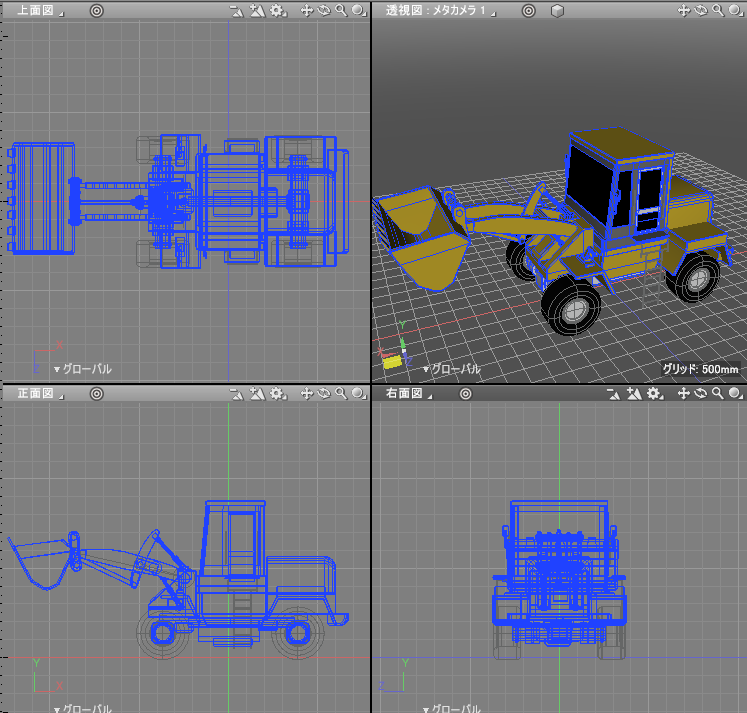
これでモデリングは完了です。
次に、マテリアルを割り当てていきます。
マテリアルを割り当て
モデリングを進めながら、マテリアルについては「マスターマテリアル」で与えていました。
現在は以下のマテリアルを指定しています。
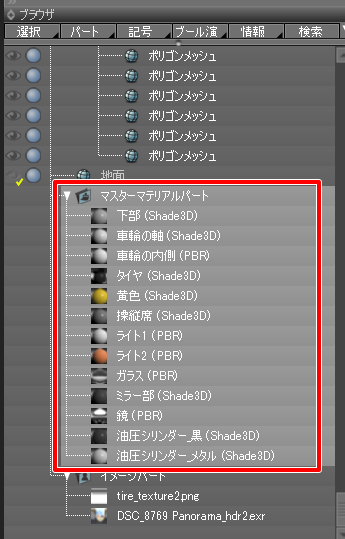
このうち、タイヤ/ガラス/鏡はすでにマテリアル設定を行っていました。
一部調整しながら進めていきます。
マテリアルの調整はさほど難しくないため、キャプチャを載せてさらっと説明していきます。
Shade3D Professional版の場合は、金属やプラスチック表現などは「PBRマテリアル」を使うほうが直感的に調整できます。
Basic/Standard版の場合は、適宜「Shade3Dマテリアル」(古いバージョンでのマテリアル指定)に置き換えるようにしてくださいませ。
下部 : 車体の下
「下部」は鈍い金属の指定を行いました。

金属についてはPBRマテリアルのほうが調整しやすいため、BPRマテリアルを割り当てています。
また、「雲/ベースカラー」のマッピングを行いました。
車輪の軸 : 車体の下
「車輪の軸」は前後の車輪をつなぐ軸部分。これも金属であるため、PBRマテリアルを割り当てました。

車輪の内側
「車輪の内側」は黄色を割り当てました。
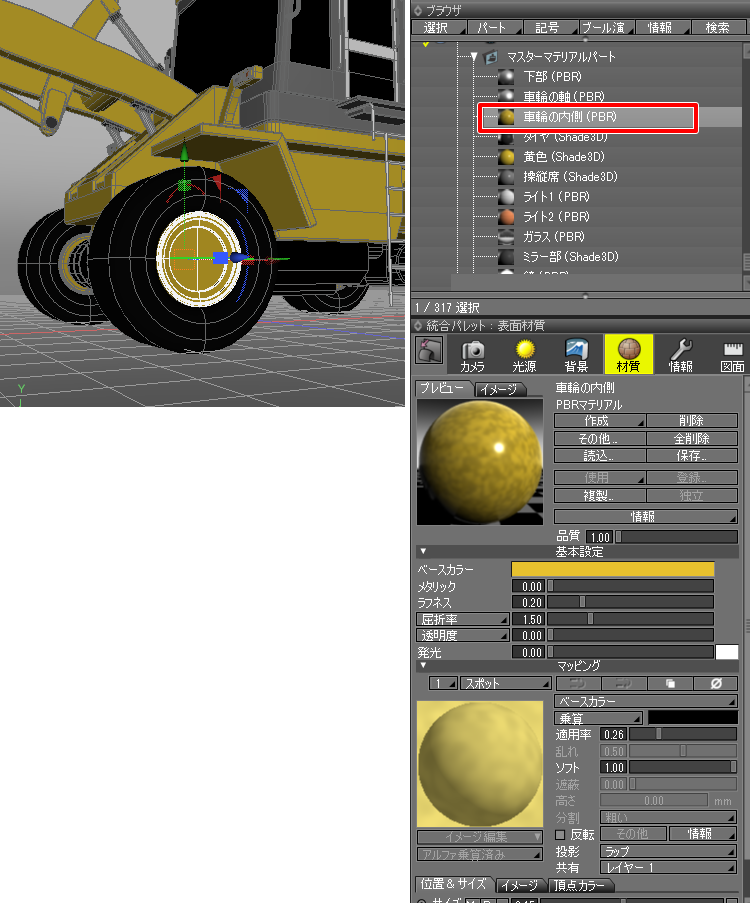
タイヤ
ディスプレイスメントマップで凸凹を与えているため、Shade3Dマテリアルを使用。
タイヤのモデリング時に拡散反射色を黒に近づけていましたが、黒になりすぎるため少し灰色に調整しました。
以下のようにマッピングを割り当てています。
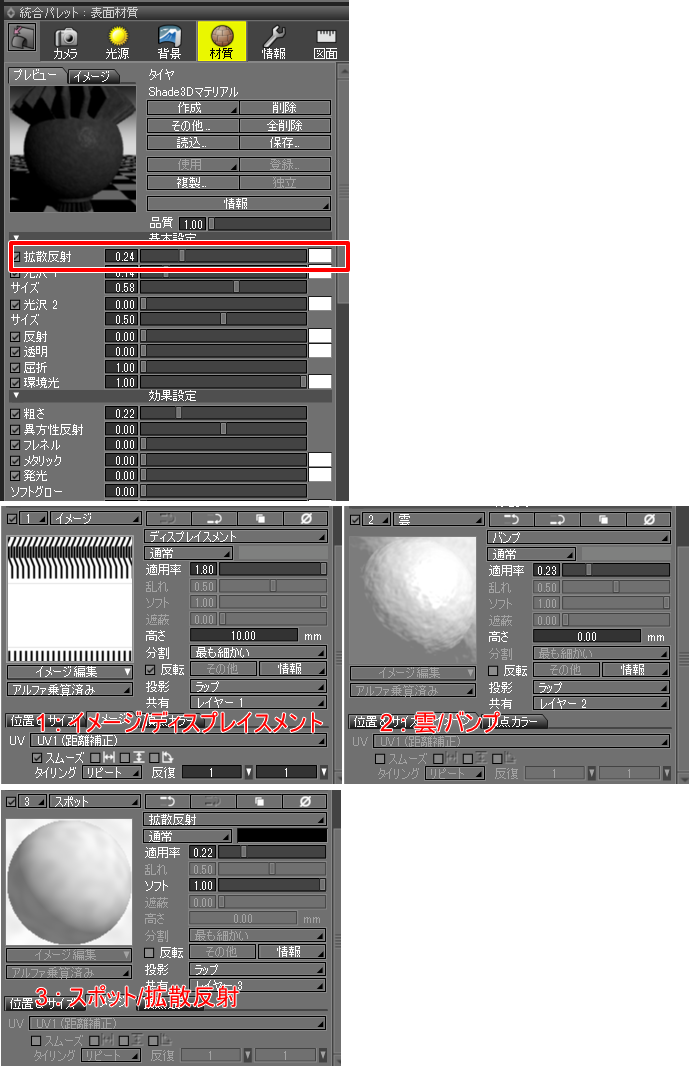
以上で車体の下のマテリアルが一通り割り当てられました。
いったん下からのアングルでレンダリングします。

黄色 : 筐体
筐体の大部分を占める黄色の箇所は、Shade3Dマテリアルを与えました。

わずかに「反射」を与えるようにしています。
また、マッピングで「スポット/拡散反射」を指定し少し汚すようにしました。
金属 : 手すりとハシゴ
操縦席の手すりとハシゴは、金属のマテリアルを与えました。
PBRマテリアルを割り当てています。
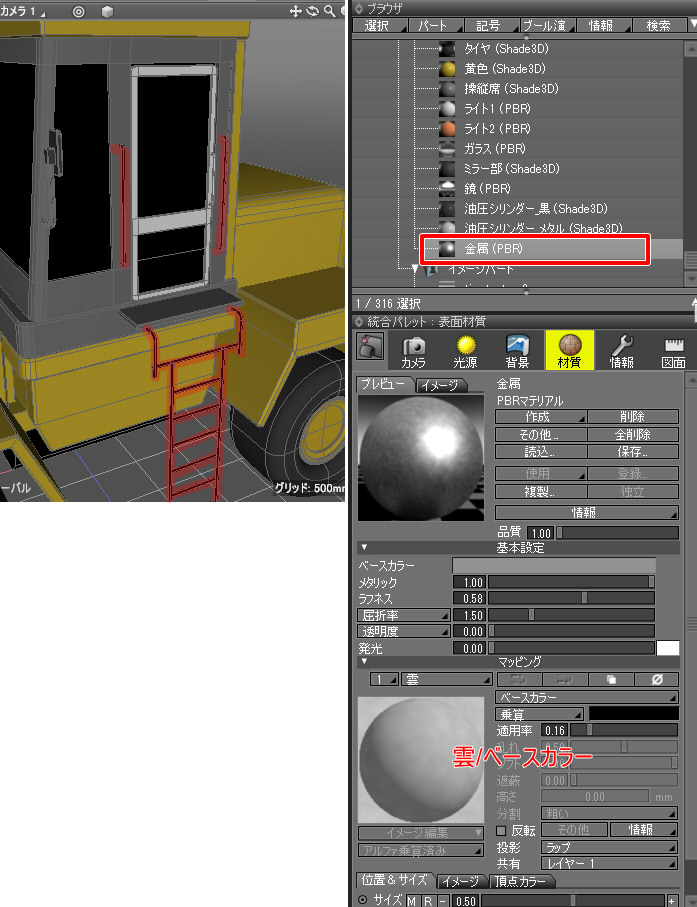
操縦席
操縦席は黒に近いプラスチック風のマテリアルとしました。
PBRマテリアルを割り当てています。

ミラー部 : サイドミラー
サイドミラーのマテリアルの「ミラー部」は、鏡ではない箇所です。
黒に近い金属としました。
PBRマテリアルを割り当てています。

油圧シリンダー_黒
油圧シリンダーの黒い箇所は、黒色のマテリアルを与えています。

油圧シリンダー_メタル
油圧シリンダーの金属部はPBRマテリアルを与えています。

レンダリング
以上でマテリアル割り当てが完了したため、レンダリングします。
レンダリングは「リニアワークフロー」を考慮しています。
リニアワークフローについては、チュートリアルの「リニアワークフローとPBRマテリアル」もご参照くださいませ。

シャドウキャッチャーを使って地面に影を落とす
地面に影を落としたいため、四角形のポリゴンメッシュを配置して「シャドウキャッチャー」を指定します。
ポリゴンメッシュの四角形を配置して地面としました。
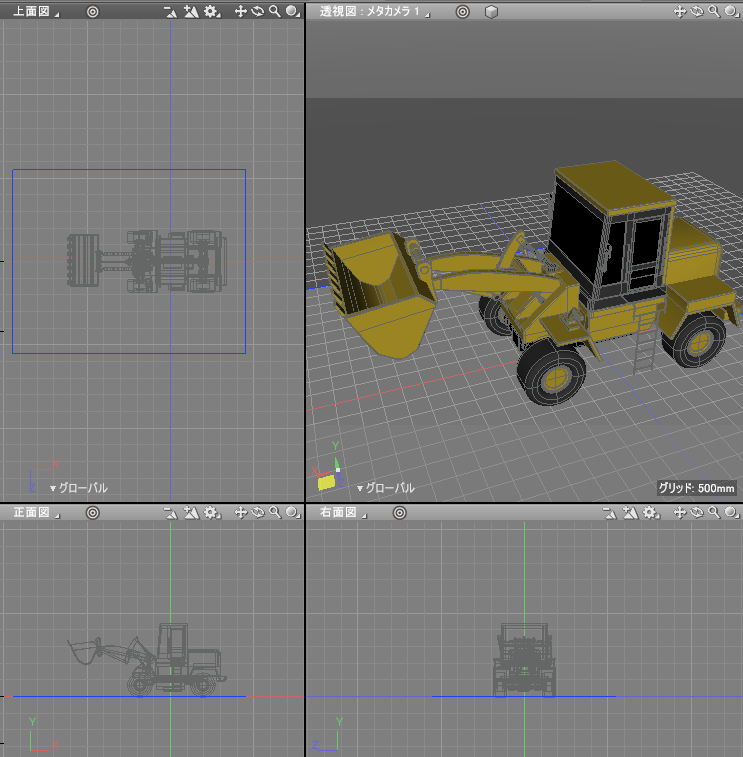
ブラウザでオプションを表示し、「シャドウキャッチャー」をオンにします。

この時の地面に落ちる影は直接照明のみが対象となるため、無限遠光源を割り当てました。

これでレンダリングを行うと、地面に影が描画されます。

そのままでは影が濃いため、無限遠光源の「影」を0.7としました。
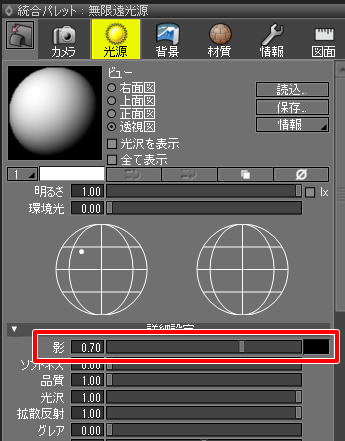
レンダリングすると以下のようになりました。


今回はここまでです。
次回はモーションの割り当てを行い、アニメーションレンダリングを行う予定です。
次回でホイールローダは最後になります。